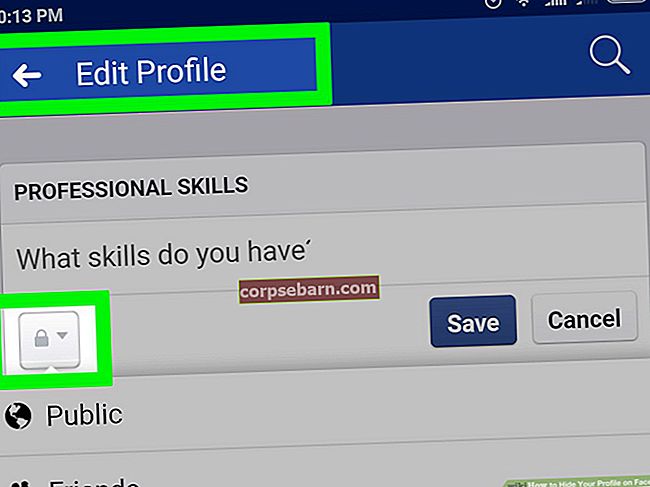„Apple“ išleido keletą nuostabių išmaniųjų telefonų po „iPhone 4“, tačiau daugelis žmonių vis dar yra ištikimi „iPhone 4“ vartotojai. Jei turite šį išmanųjį telefoną ir turite kokių nors su juo susijusių problemų, šis straipsnis skirtas jums. Čia mes išvardysime dažniausiai pasitaikančias „iPhone 4“ problemas ir parodysime, kaip jas išspręsti.

favim.com
Dažniausios „iPhone 4“ problemos ir jų sprendimo būdai
„iPhone 4“ „Wi-Fi“ problemos
Vienas iš dalykų, kuriuos mums labiausiai patinka išmanieji telefonai, yra tai, kad galime prisijungti prie interneto, atsisiųsti programas, naršyti internete ir pan. Štai kodėl „Wi-Fi“ problemos yra vienos iš labiausiai erzinančių. Pažiūrėkime, kaip tai išspręsti.
1 metodas:
Išjunkite „Wi-Fi“ ir vėl įjunkite.
2 metodas:
Eikite į „Nustatymai“, įjunkite lėktuvo režimą, palaukite 10–15 sekundžių ir išjunkite.
3 metodas:
Iš naujo paleiskite „iPhone“.
4 metodas:
Iš naujo paleiskite maršrutizatorių.
5 metodas:
„Į naudojamą naršyklę įveskite modemo modelį ir numerį, atsisiųskite ir įdiekite naujausias tvarkykles. Tai gali pagerinti ryšį ir padėti atsikratyti iškilusių problemų “.
6 metodas:
Eikite į „Settings“> „General“> „Reset“ ir bakstelėkite Reset network settings.
7 metodas:
Eikite į „Settings“> „General“> „Reset“ ir bakstelėkite Reset all settings.
Taip pat žiūrėkite: 5 būdai, kaip išspręsti lėtą „Wi-Fi“ „iPhone 4“
„iPhone 4“ „Bluetooth“ problemos
Jei negalite susieti „iPhone“ su „Bluetooth“ įrenginiu arba jei ryšys vis nutrūksta, išbandykite toliau išvardytus sprendimus.
1 metodas:
Išjunkite „Bluetooth“ ir vėl įjunkite.
2 metodas:
„Pirmiausia paleiskite nustatymus, tada pasirinkę„ Bluetooth “toliau atidarykite informaciją apie įrenginį, su kuriuo susiduriate, ir pamiršite šį įrenginį. Patvirtinkite ir prietaisas bus užmirštas. Dabar vėl prijunkite “.
3 metodas:
Iš naujo paleiskite „iPhone“.
4 metodas:
Įsitikinkite, kad „Bluetooth“ įrenginys yra visiškai įkrautas.
5 metodas:
Atnaujinkite „Bluetooth“ įrenginio programinę-aparatinę įrangą (jei įmanoma).
6 metodas:
Eikite į „Settings“> „General“> „Reset“ ir bakstelėkite Reset network settings.
7 metodas:
Eikite į „Settings“> „General“> „Reset“ ir bakstelėkite Reset all settings.
„iPhone 4“ duomenų problemos
Daugelis žmonių skundėsi duomenų problemomis, o jei turite tą pačią problemą, pateikiame kelis galimus sprendimus.
1 metodas:
Įjunkite ir vėl išjunkite lėktuvo režimą.
2 metodas:
Eikite į „Settings“> „Cellular“, išjunkite „Cellular data“ ir vėl įjunkite.
3 metodas:
Vėl įdėkite SIM kortelę.
4 metodas:
Pažiūrėkite, ar galima atnaujinti operatoriaus nustatymus. Eikite į „Settings“> „General“> „About“.
5 metodas:
Iš naujo paleiskite įrenginį.
6 metodas:
Eikite į „Settings“, palieskite „General“, palieskite „reset“ ir pasirinkite Reset network settings.
7 metodas:
Kitas dalykas, kurį galite pabandyti, yra iš naujo nustatyti visus nustatymus. Eikite į „Settings“> „General“> „Reset“> „Reset all settings“. Jūsų duomenys nebus ištrinti.
8 metodas:
Jei pirmiau minėti veiksmai nepadėjo išspręsti problemos, galite ištrinti visą turinį ir nustatymus. Pirmiausia sukurkite atsarginę duomenų kopiją, nes viskas bus ištrinta. Eikite į „Settings“> „General“> „Reset“ ir bakstelėkite Ištrinti visą turinį ir nustatymus. Tai gali užtrukti kelias minutes ar daugiau. Kai jis bus baigtas, atlikite kelis paprastus veiksmus, kad nustatytumėte „iPhone“ kaip naują įrenginį.
„iPhone 4“ iš naujo paleidžiamas
Yra keletas dalykų, kuriuos reikia išbandyti, jei „iPhone 4“ iš naujo paleidžiamas. Galimi sprendimai yra išvardyti žemiau.
1 metodas:
Įjunkite lėktuvo režimą ir vėl jį išjunkite.
2 metodas:
Eikite į „Settings“> „Cellular“, išjunkite ir vėl įjunkite „Cellular data“.
3 metodas:
„Prijunkite savo prietaisą prie įkroviklio ir palikite jį įkrauti valandą ar ilgiau. Per tą laiką nenaudokite telefono “.
4 metodas:
Jei neseniai įdiegėte trečiosios šalies programą ir ši problema pasirodė, ištrinkite tą programą. Pagrindiniame ekrane raskite programos piktogramą, palaikykite nuspaudę ir spustelėkite „X“, kad ją ištrintumėte.
5 metodas:
„Vienas iš dalykų, kuriuos taip pat galite išbandyti, yra prijungti įrenginį prie kompiuterio, atidaryti„ iTunes “ir pasirinkti atkurti iš senos atsarginės kopijos.“
6 metodas:
Kurkite atsarginę duomenų kopiją. Eikite į Nustatymai> Atstatyti> Bendrieji ir bakstelėkite Ištrinti visą turinį ir nustatymus. Tai atlikę atlikite ekrane nurodytus veiksmus ir nustatykite telefoną kaip naują įrenginį.
„iPhone 4“ neįsijungs
Prieš nešdami įrenginį į „Apple Store“, išbandykite vieną iš šių sprendimų.
1 metodas:
Net jei esate tikri, kad jūsų prietaisas įkrautas, prijunkite jį prie sieninio įkroviklio ir palikite maždaug pusvalandžiui. Tada pabandykite jį vėl įjungti.
2 metodas:
Jei bandėte ankstesnį sprendimą, bet jūsų įrenginys neįsijungs, prijunkite jį prie kompiuterio naudodami USB kabelį, pateiktą su įrenginiu, ir taip įkraukite. Palaukite 30 minučių ir pabandykite jį įjungti.
3 metodas:
Patikrinkite „iPhone“ jungtį ir naudojamus kabelius, kad įsitikintumėte, jog jie nepažeisti.
4 metodas:
Išbandykite kitą įkroviklį.
5 metodas:
„Tuo pačiu metu palaikykite paspaudę maitinimo mygtuką (miego / pabudimo mygtuką) ir mygtuką„ Pagrindinis “. Laikykite mygtukus tol, kol ekrane pasirodys „Apple“ logotipas. “
6 metodas:
Jei nieko neveikia, prijunkite „iPhone“ prie kompiuterio naudodami USB kabelį. Atidarykite „iTunes“ programinę įrangą. Tada vienu metu paspauskite ir palaikykite mygtuką „Pagrindinis“ ir „Maitinimas“ ir laikykite mygtukus, net jei pasirodys „Apple“ logotipas. Kai pasirodys atkūrimo ekranas, atleiskite mygtukus. Pasirinkite parinktį Atnaujinti.
„iPhone 4“ nesinchronizuojama problema
Nemažai vartotojų pranešė, kad „iPhone 4“ nėra sinchronizuojamas su „iTunes“. Jei turite tą pačią problemą, išbandykite kelis paprastus sprendimus.
1 metodas:
Išjunkite „iTunes“ programinę įrangą savo kompiuteryje ir paleiskite ją dar kartą.
2 metodas:
Įsitikinkite, kad naudojate naujausią „iTunes“ versiją. Jei yra nauja versija, atsisiųskite ir įdiekite.
3 metodas:
„Jei ankstesnis sprendimas nepadėjo, pašalinkite programinę įrangą iš savo kompiuterio, nes visi galimi sugadinti failai bus ištrinti. Kai tai padarysite, atsisiųskite ir įdiekite naujausią versiją. “
4 metodas:
Iš naujo paleiskite „iPhone“ ir kompiuterį.
5 metodas:
Eikite į „Settings“> „General“> „Reset“ ir bakstelėkite Reset all settings.
„iPhone 4“ saugykla beveik pilna
Jei pamatysite pranešimą, kuriame sakoma, kad saugykla yra beveik pilna, tai reiškia, kad atėjo laikas pavasariniam valymui. Kai saugykla bus pilna, jūsų įrenginys gali sulėtėti, o kai atlaisvinsite saugyklos vietą, jis veiks geriau.
1 metodas:
Ištrinkite nenaudojamas programas. Eikite į pagrindinį ekraną, raskite norimą pašalinti programą, palieskite ir palaikykite jos piktogramą, tada spustelėkite „X“, kad ją ištrintumėte. Iš anksto įdiegtų programų negalima ištrinti.
2 metodas:
Nukopijuokite muziką, vaizdo įrašus ir nuotraukas į savo kompiuterį ir ištrinkite juos iš savo įrenginio.
3 metodas:
Eikite į Nustatymai> „Safari“ ir bakstelėkite Išvalyti slapukus ir duomenis.
4 metodas:
Jei turite daug išsaugotų pranešimų, ištrinkite juos.
5 metodas:
„Eikite į„ Settings “,„ iCloud “. Tada išjunkite „iCloud“ saugyklos atsarginę kopiją. Kitas žingsnis yra jūsų prietaiso sinchronizavimas su „iTunes“. Tai padarę vėl įjunkite „iCloud“ atsarginę kopiją. “
„iPhone 4“ lėtas veikimas
Įrenginys gali sulėtėti, kai saugykla bus pilna (žr. Pirmiau minėtus sprendimus skyriuje „„ iPhone 4 “saugykla yra pilna“), tačiau per daug fone veikiančių programų arba sugedusi trečiosios šalies programa gali būti atsakinga už problema. Štai ką daryti.
1 metodas:
Uždarykite kelias programas. Dukart palieskite mygtuką „Pagrindinis“, perbraukite kairėn, kad galėtumėte peržiūrėti neseniai naudojamas programas, o radę norimą uždaryti programą, perbraukite aukštyn.
2 metodas:
Eikite į Nustatymai> „Safari“ ir bakstelėkite Išvalyti slapukus ir duomenis ir Išvalyti istoriją.
3 metodas:
„Jūsų telefone yra krūva failų, kurių jūs net nenaudojate. Yra nuotraukų, muzikos, vaizdo įrašų ir kt. Kurkite atsargines tų failų kopijas, o tai padarę galėsite paprasčiausiai juos ištrinti iš savo telefono. “
4 metodas:
Jei pastebėjote, kad „iPhone 4“ sulėtėjo iškart po to, kai įdiegėte trečiosios šalies programą, ištrinkite ją. Pagrindiniame ekrane raskite jo piktogramą, palieskite ir palaikykite, tada spustelėkite „X“, kad ją ištrintumėte.
5 metodas:
Paleiskite įrenginį iš naujo, kad atlaisvintumėte atminties.
6 metodas:
Galbūt tai, ko reikia jūsų telefonui, yra nauja pradžia. Kurkite atsarginę duomenų kopiją. Eikite į „Settings“> „General“> „Reset“ ir bakstelėkite Ištrinti visą turinį ir nustatymus. Baigę atlikite kelis paprastus veiksmus ekrane ir nustatykite „iPhone 4“ kaip naują įrenginį.
„iPhone 4“ neskamba
Jūsų „iPhone“ neskamba? Išbandykite čia išvardytus sprendimus.
1 metodas:
Įsitikinkite, kad „Netrukdyti“ nėra įjungtas.
2 metodas:
Eikite į „Settings“> „General“> „Accessibility“ ir įjunkite „Assistive touch“.
3 metodas:
Šepetėliu nuvalykite įkrovimo angą.
4 metodas:
Iš naujo paleiskite „iPhone“.
5 metodas:
Eikite į „Settings“> „General“> „Reset“ ir bakstelėkite Reset all settings. Tai neištrins jūsų duomenų.
„iPhone 4“ nėra garso problemų
Jei naudodamiesi „iPhone 4“ negirdite garso arba jei garsas iškraipytas, pateikiame galimus sprendimus.
1 metodas:
Išjunkite „Bluetooth“.
2 metodas:
Nuimkite „iPhone“ dėklą.
3 metodas:
„Eikite į„ Settings “ir spustelėkite„ Sounds “. Pamatysite „Ringer and Alerts“ slankiklį ir būtinai vilkite jį iki galo. “.
4 metodas:
Paprastas pakartotinis paleidimas gali išspręsti tiek daug klausimų, įskaitant šį.
5 metodas:
Šepetėliu nuvalykite žaibo jungtį ir garsiakalbį.
6 metodas:
Eikite į „Settings“> „General“> „Reset“ ir bakstelėkite Reset all settings.
„iPhone 4“ baterijos veikimo laikas
Daugelis išmaniųjų telefonų savininkų patyrė akumuliatoriaus veikimo problemų. Pažiūrėkime, kaip galite pagerinti „iPhone 4“ akumuliatoriaus tarnavimo laiką ir padaryti jį ilgesnį.
1 metodas:
Išjunkite „Wi-Fi“ ir „Bluetooth“, kai nenaudojate.
2 metodas:
Sumažinkite ryškumo lygį.
3 metodas:
„Puikus būdas pagerinti akumuliatoriaus veikimo laiką yra išjungti vietos nustatymo paslaugas. Eikite į „Settings“, pasirinkite „Privacy“ ir palieskite „Location Services“. Išjunkite juos “.
4 metodas:
Ištrinkite nenaudojamas programas.
5 metodas:
„Eikite į„ Settings “, palieskite„ iTunes & App Store “ir raskite„ Automatic Downloads “. Palieskite ir išjunkite “.
„iPhone 4“ klaviatūros atsilikimas
Jei rašydami „iPhone“ pastebėjote klaviatūros atsilikimą, problemą gali išspręsti keletas paprastų gudrybių.
1 metodas:
Eikite į Nustatymai> „iCloud“ ir išjunkite dokumentus ir duomenis.
2 metodas:
Eikite į „Settings“> „General“> „Reset“ ir bakstelėkite Reset klaviatūros žodyną. Patvirtinkite veiksmą.
3 metodas:
Iš naujo paleiskite „iPhone“.
4 metodas:
Eikite į „Settings“> „General“, bakstelėkite Klaviatūra ir, jei ten yra papildoma klaviatūra, perbraukite kairėn, kad ją pašalintumėte, tada perkraukite „iPhone 4“.
5 metodas:
Eikite į „Settings“> „General“> „Reset“ ir bakstelėkite Reset all settings.
„iPhone 4“ užšąla, kai rašote žinutes
Daugelis „iPhone 4“ vartotojų teigė, kad kartais jų prietaisas užšąla, kai rašote žinutes. Jei turite tą patį klausimą, štai ką turite padaryti.
1 metodas:
„Jei veikia per daug programų, tai gali turėti įtakos ir žinučių siuntimui. Du kartus palieskite namų mygtuką ir gausite neseniai naudotų programų sąrašą. Perbraukite aukštyn ir uždarykite kelis “.
2 metodas:
Jei neseniai įdiegėte trečiosios šalies programą ir iškart po to, kai kilo problema, turėtumėte ištrinti tą programą.
3 metodas:
Iš naujo paleiskite teksto žinučių programą. Norėdami tai padaryti, dukart palieskite pagrindinį ekraną ir pamatysite neseniai naudotų programų peržiūrą. Suraskite teksto žinučių programą (SMS programą, „Viber“, „WhatsApp“ ir kt.) Perbraukdami kairėn ir radę programą perbraukite aukštyn, kad ją uždarytumėte.
4 metodas:
„Jei turite per daug išsaugotų pokalbių, ypač su nuotraukomis ar vaizdo įrašais, kurie gali būti priežastis, kodėl susiduriate su problema. Paprasčiausiai juos ištrinkite “.
5 metodas:
Eikite į „Settings“> „General“> „Reset“ ir bakstelėkite Reset all settings.
„iPhone 4“ nėra jokių paslaugų problemų
jei jūsų įrenginys nuolat ieško paslaugos arba jei nematote paslaugos pranešimo, pateikiame kelis galimus sprendimus,
1 metodas:
Įjunkite lėktuvo režimą, palaukite 10–15 sekundžių ir vėl jį išjunkite.
2 metodas:
Iš naujo paleiskite „iPhone“.
3 metodas:
Eikite į „Settings“> „General“> „About“, jei norite atsisiųsti ir įdiegti operatoriaus nustatymų naujinimus, jei jų yra.
4 metodas:
Vėl įdėkite SIM kortelę.
5 metodas:
Eikite į „Settings“> „General“> „Reset“ ir bakstelėkite Reset network settings.
6 metodas:
Eikite į „Settings“> „General“> „Reset“ ir bakstelėkite Reset all settings.
„iPhone 4“ neprisijungs prie „App Store“
Kai įrenginys neprisijungs prie „App Store“, tai reiškia, kad negalėsite atnaujinti jau turimų programų ir negalėsite atsisiųsti naujų. Pažiūrėkime, kaip tai išspręsti.
1 metodas:
Išjunkite „Wi-Fi“ ir vėl įjunkite.
2 metodas:
Eikite į „Settings“> „Cellular“, išjunkite „Cellular data“ ir vėl įjunkite juos.
3 metodas:
Eikite į „Settings“> „iTunes & App Store“, atsijunkite ir vėl prisijunkite.
4 metodas:
Įsitikinkite, kad data ir laikas yra teisingi.
5 metodas:
Eikite į „Settings“> „General“> „Reset“ ir bakstelėkite Reset all settings.